word水印怎么设置
文档处理中,为Word文档添加水印是一种常见的操作,它不仅能提升文档的专业性,还能在一定程度上保护文档的版权或标识文档的状态,无论是添加“草稿”、“机密”等文字水印,还是插入公司标志等图片水印,都能让文档更具个性化和正式感,下面将详细介绍如何在Word中设置水印,包括文字水印、图片水印以及一些高级技巧。

使用内置水印功能
Word提供了多种预设的水印样式,如“草稿”、“机密”、“紧急”等,用户可以直接选择使用,也可以自定义水印内容。
-
打开文档:打开需要添加水印的Word文档。
-
进入水印设置:点击菜单栏中的“设计”选项卡(部分旧版本Word中可能为“页面布局”选项卡),然后在“页面背景”组中找到“水印”按钮并点击。
-
选择预设水印:在弹出的下拉菜单中,可以看到多种预设的水印样式,如“草稿”、“机密”、“请勿复制”等,直接点击需要的水印样式,即可快速为文档添加水印。
-
自定义水印:如果预设的水印不符合需求,可以点击“自定义水印”,在弹出的对话框中进行更详细的设置。
自定义文字水印
如果内置的水印样式不能满足需求,用户还可以自定义文字水印,包括设置字体、字号、颜色、透明度以及排版方向等。
-
进入自定义水印界面:同样点击“设计”选项卡中的“水印”按钮,然后选择“自定义水印”。
-
设置文字水印:在弹出的对话框中,勾选“文字水印”选项,在“文字”输入框中输入自定义的水印文字,如“内部资料”、“严禁外传”等。
-
调整水印样式:在“字体”、“字号”、“颜色”等下拉菜单中选择合适的选项,以调整水印的外观,为了不影响正文的阅读,建议将透明度设置为30%-50%左右。
![word水印怎么设置 word水印怎么设置]()
-
选择排版方向:根据需要,选择水印的排版方向,可以是“水平”或“斜式”,斜式水印通常更加醒目,且不易被篡改。
-
应用水印:设置完成后,点击“应用”按钮,然后关闭对话框,文档中就会显示出自定义的文字水印。
添加图片水印
除了文字水印外,用户还可以为文档添加图片水印,如公司标志、个人签名等。
-
进入图片水印设置:同样点击“设计”选项卡中的“水印”按钮,然后选择“自定义水印”。
-
选择图片水印:在弹出的对话框中,勾选“图片水印”选项,点击“选择图片”按钮,从本地计算机中选择要作为水印的图片文件。
-
调整图片参数:选中图片后,可以设置图片的缩放比例和是否冲蚀,缩放比例可以根据需要进行调整,以确保图片在文档中的显示效果,勾选“冲蚀”选项可以使图片颜色变浅,避免影响正文的阅读。
-
应用水印:设置完成后,点击“应用”按钮,然后关闭对话框,文档中就会显示出所选的图片水印。
高级技巧与注意事项
-
更改水印位置:默认情况下,Word水印会居中显示,但用户可以通过页眉编辑模式来调整水印的位置,具体操作是:双击页面顶部的页眉区域进入页眉编辑模式,然后点击水印并拖动到合适的位置。
-
奇偶页不同水印:如果用户希望奇数页和偶数页显示不同的水印,可以先进入页眉编辑模式并勾选“奇偶页不同”选项,然后分别设置奇数页和偶数页的水印。
![word水印怎么设置 word水印怎么设置]()
-
删除水印:如果不再需要水印,可以再次点击“设计”选项卡中的“水印”按钮,并在下拉菜单中选择“删除水印”选项。
-
注意事项:在设置水印时,要注意不要影响正文的阅读和理解,对于敏感文档或重要文件,建议使用更加醒目的水印样式以增强保护效果,在打印文档前最好先预览一下水印的显示效果以确保符合预期。
以下是关于Word水印设置的一些常见问题及解答:
-
如何更改已有水印的内容或样式?
答:要更改已有水印的内容或样式,可以先双击页眉进入编辑模式(如果水印是通过页眉添加的),或者直接点击“设计”选项卡中的“水印”按钮并选择“自定义水印”进行修改,在弹出的对话框中,可以重新输入水印文字、调整字体、字号、颜色等参数,或者更换图片水印,设置完成后点击“应用”即可看到更改后的效果。
-
为什么设置了水印但在文档中看不到?
答:如果设置了水印但在文档中看不到,可能是因为当前视图模式不支持显示水印,请确保文档处于“页面视图”模式下(可以通过点击“视图”选项卡中的“页面视图”按钮来切换),还要检查是否勾选了“显示空白处”等可能影响水印显示的选项(这些选项通常可以在“文件”>“选项”>“显示”中找到并进行设置),如果问题依旧存在,请尝试重启Word软件或检查文档是否存在其他格式
版权声明:本文由 数字独教育 发布,如需转载请注明出处。



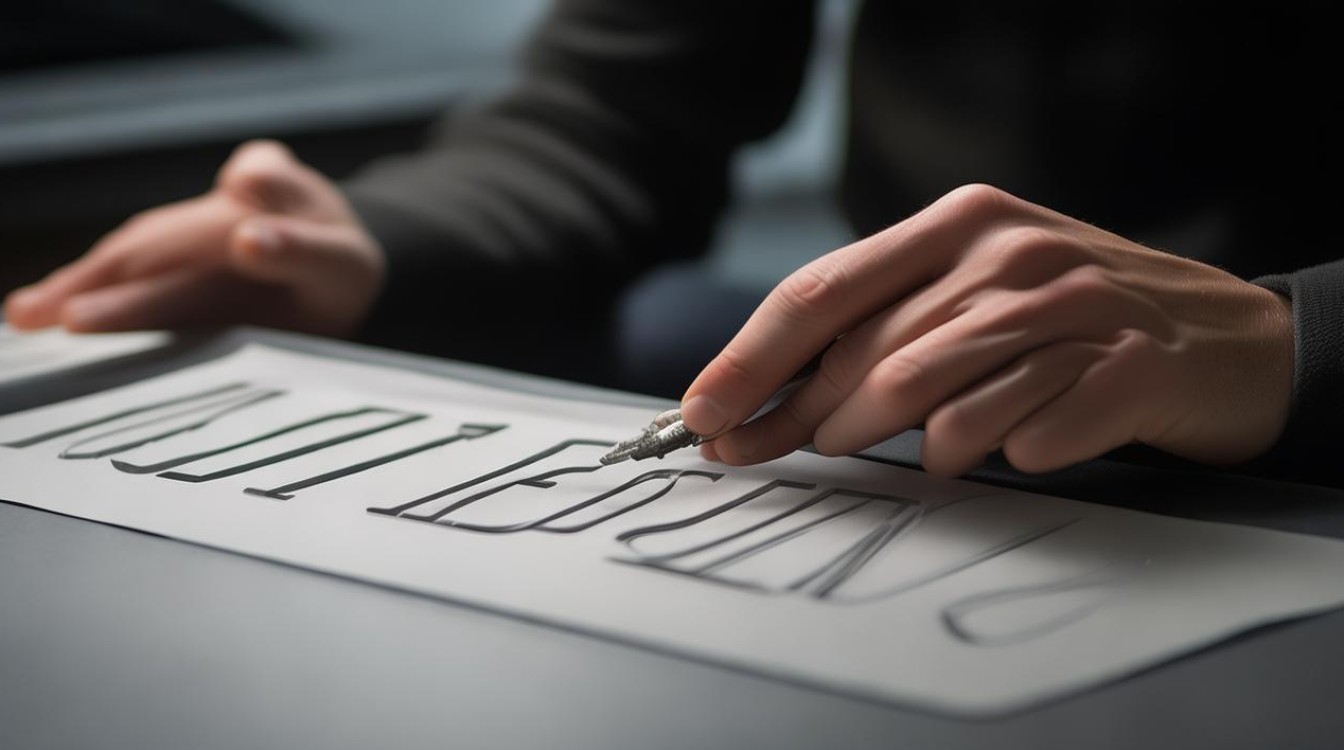
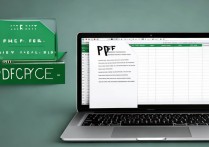










 冀ICP备2021017634号-12
冀ICP备2021017634号-12
 冀公网安备13062802000114号
冀公网安备13062802000114号